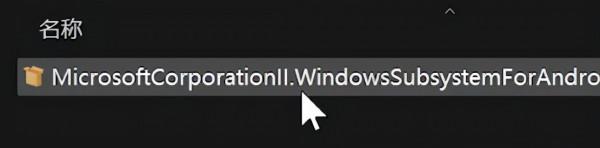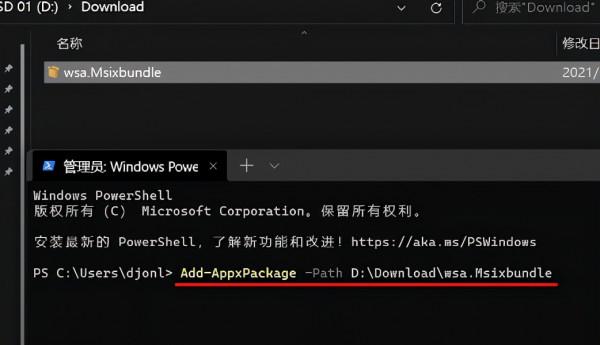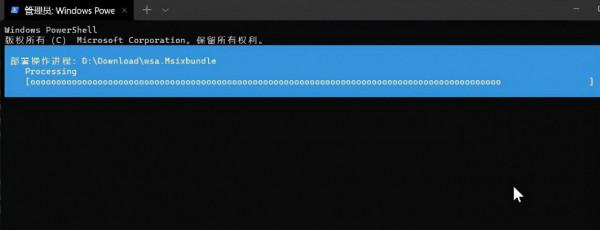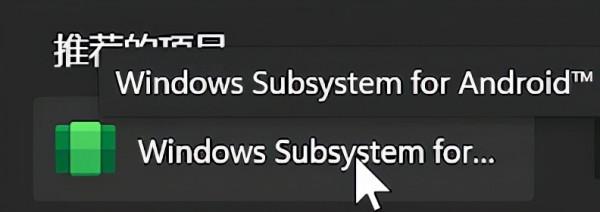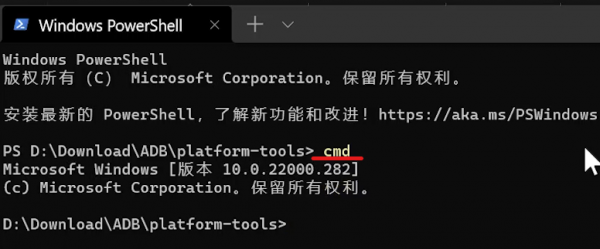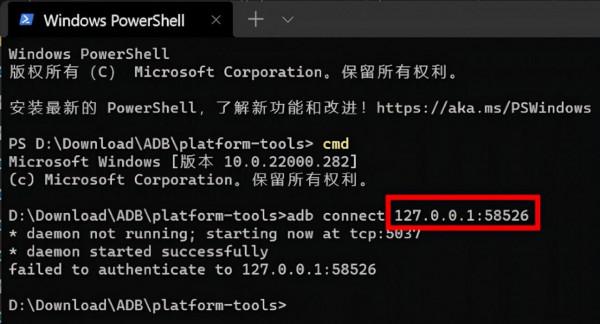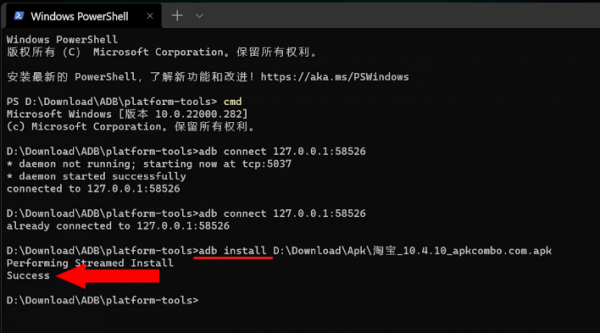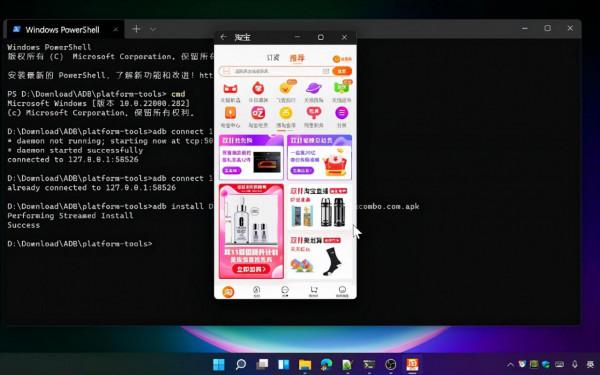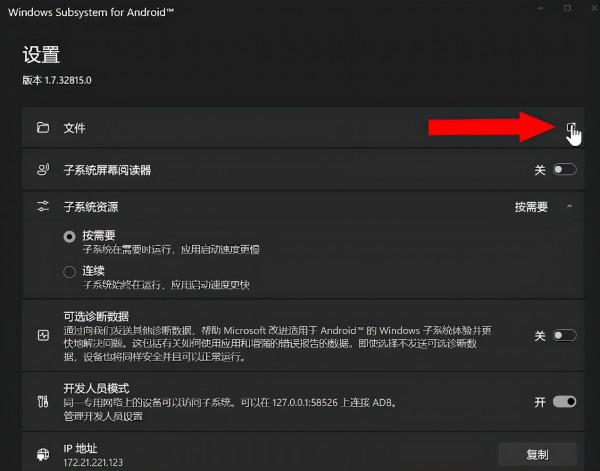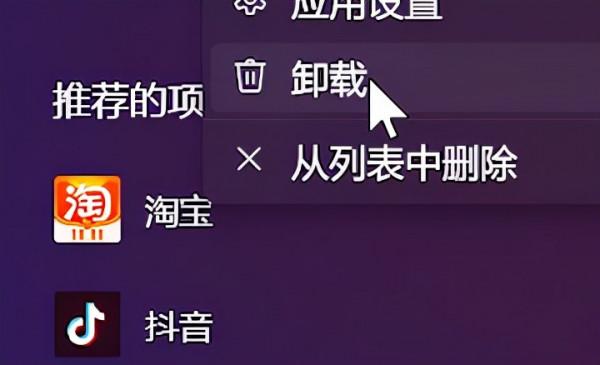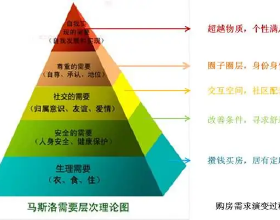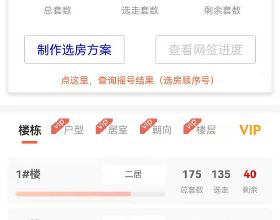大家好,我是大衛呆。
已經用上Windows11正式版的小夥伴們是不是一直對所謂的Win11支援執行安卓程式念念不忘。
現在它真的來了!
首先要說一下,目前Windows11上的安卓子系統還處在測試階段,僅適合嚐鮮的朋友們。但我在使用後發現無論流暢度和穩定性方面還是不錯的。只不過安裝要麻煩一些。接下來我就告訴大家如何安裝和使用安卓的軟體。
首先我們需要得到一個測試版安卓子系統安裝包。
這個檔案的獲取也並不是很麻煩,我提供兩種下載方案,需要連結的朋友,可以找到相應的下載連結。
方法1:
網盤下載
連結:https://pan.baidu.com/s/1H5cZDPetvbRhlFBzVctUvw
提取碼:pfqw
方法2:
複製到下載軟體可以直接下載
http://tlu.dl.delivery.mp.microsoft.com/filestreamingservice/files/433b1665-c732-486a-99ee-e2c610cd10d4?P1=1634906252&P2=404&P3=2&P4=XS1Yni7CYOcLJyxndWuFUcHwRgkJhodaspOhLrtYQzPNVAtUhliG7QsjVhs%2f%2bq0u%2fY6uPCQnvVVPceP8m3aCBA%3d%3d
下載好這個檔案後,如果名字比較長建議先改一下,方便後續操作。比如改成wsa,副檔名不要改動。
我們需要做2步。第一步開啟“搜尋”輸入“Windows功能”,開啟“啟用或關閉Windows功能”。
然後勾選裡面的“Hyper-V”點選確定,安裝好後重啟電腦。
然後將剛剛下載好的那個檔案放到一個沒有中文的目錄裡,在開始選單上點選右鍵選擇“Windows終端(管理員)”。
開啟終端後把這條命令敲到裡面:“Add-AppxPackage -Path”後面加上安裝包的路徑。比如安裝包在D盤的download目錄,就這麼輸入“Add-AppxPackage -Path D:\Download\wsa.Msixbundle”,這個路徑和檔名直接複製就行了。
接下來按一下回車鍵開始安裝。
裝好後,在開始選單裡就能看到新新增的程式了。
開啟程式後先點這裡,稍等一下就會開啟安卓子系統並顯示一個類似安卓檔案管理器的視窗。
我們先關了它。在下面“IP地址”處點選重新整理。重新整理後能顯示IP地址就對了。
如果上述操作的時候出現錯誤那是因為沒有安裝前面提到的“Hyper-V”虛擬機器或是電腦不滿足要求。
接下來開啟“開發人員模式”的開關,並記下這個地址和埠號。
然後就是怎麼安裝Apk格式的安卓App了。由於是測試版,目前還沒有介面的安裝方法。我們需要透過ADB進行安裝,做安卓開發的小夥伴應該很熟悉這個東西。我也會把軟體的安裝包放到網盤裡,或者大家可以自行搜尋下載。我們將下載好的ADB壓縮包解壓縮,然後在這個資料夾裡空白處點右鍵選擇“在Windows終端中開啟”。
在彈出的視窗中輸入“cmd”按一下回車鍵。這樣就切換到了“命令提示符”。
接著輸入這條命令“adb connect 127.0.0.1:58526”按回車。後面的地址,就是剛剛在安卓子系統設定介面顯示的那個地址。
如果提示連線不成功也不要緊,再輸入一次按回車就連上了。
最後一步,比如我要安裝“D:\Download\Apk”目錄下的淘寶安裝包,只需要這麼輸入“adb install D:\Download\Apk\淘寶_10.4.10_apkcombo.com.apk”按下回車鍵就開始安裝了,稍等片刻會顯示安裝成功。
開啟開始選單就能看到App的圖示,點選就能運行了。
Apk格式的安裝包獲取途徑非常多,可以到軟體官網下載,也可以搜尋得到。關機或重啟後如果需要再次安裝App的時候,需要先到安卓子系統設定裡,點一下這裡啟用子系統,然後再利用ADB進行操作就行了。
最後再說一下解除安裝,非常簡單,在不需要的App上點右鍵選擇“解除安裝”就刪除了,就和手機上操作一樣。
包括安卓子系統,如果不想體驗了,在程式上點右鍵選擇“解除安裝”就行了。
怎麼樣,你學會了嗎?想嚐鮮就趕快裝上試試吧。如果覺得有用還希望能關注、評論、轉發都來一套,謝謝支援!
簡單、一看就會的的科技知識及使用技巧盡在“大衛呆科技”,歡迎大家關注和轉發,第一時間觀看我做的影片。如果覺得這期節目有用,還希望大家能夠來個三連或者充個電啥的。我會為大家帶來更多有用的科技技巧。
謝謝大家。我們下期再見!